「バンドリ!ガールズバンドパーティー!」に収録されている楽曲「そばかす」の譜面を、攻略ポイントやミスしやすい箇所を含めて徹底解説していきます。

楽曲情報
「そばかす」の楽曲情報は以下の通りです。
| 楽曲時間 | EXPERTの難易度 |
| 1:48 | ★★☆☆☆ |
| 担当バンド |
| Pastel Palettes |
| 作詞 |
| YUKI |
| 作曲 |
| 恩田快人 |
| 編曲 |
| 都丸椋太/宮崎京一 |
| 難易度 | 楽曲Lv | ノーツ数 |
| EASY | 6 | 67 |
| NOMAL | 12 | 125 |
| HARD | 17 | 284 |
| EXPERT | 23 | 456 |
「そばかす」の難易度HARDを徹底解説!
「そばかす」HARDにおける攻略ポイントやミスしやすい箇所を解説していきます。
参考動画
16秒~27秒
楽曲導入~Aメロ部分。シングルノーツとロングノーツのシンプルな配置なので、特に注意すべき点はありません。曲のリズムに合わせて確実にタップしましょう。
28秒~1分9秒
Aメロ~サビ前の部分。一部シングルノーツの間にフリックノーツが配置されている箇所がありますが、こちらも特筆すべき箇所はありません。
しいて言うなら、連続シングルノーツ地帯ではノーツが2個ずつズレて流れてくるので、タン・タン→位置をずらす…という動作を意識しておけば大丈夫でしょう。
1分10秒~1分55秒
サビ~楽曲ラストの部分。やはりシングルノーツやダブルノーツの位置がズレて配置されており、油断して連打すると思わぬミスが降りかかります。
特に楽曲ラストは8連シングルノーツ→ダブルノーツが繰り返し配置されているので、気を抜かずに最後までしっかり対処しましょう。
とは言え、「そばかす」のHARDはそこまでトリッキーな箇所は無いのでフルコンボは容易に狙えるはずです。
「そばかす」の難易度EXPERTを徹底解説!
「そばかす」EXPERTにおける攻略ポイントやミスしやすい箇所を解説していきます。
参考動画
12秒~24秒
楽曲導入~Aメロ部分。HARDとほぼ同じでシングルノーツとロングノーツの配置となっています。
ロングノーツにフリックノーツが合体していますが、長押し後にしっかりフリックすれば問題ないので、リズムに合わせて対処しましょう。
25秒~1分7秒
Aメロ~サビ前の部分。シングルノーツやダブルノーツ、ロングノーツが配置されています。
ポイントは「コの字ノーツやダブルノーツ前に配置されているシングルノーツ」で、注意していないとミス判定をもらう原因となります。
繰り返しプレイすれば次第に慣れてきますが、最初の内はダブルノーツ・コの字ノーツ前で意識的にタップすることを覚えておいてください。
1分8秒~1分53秒
サビ~楽曲ラスト部分。サビ突入後にトリルが待ち構えているので、右指始動で焦らず対処しましょう。
1分14秒あたりから、右指でロングノーツを捌き左指で等間隔にシングルノーツをタップする箇所が始まりますが、スライド動作を忘れずにリズムに乗ってタップすればOKです。
そしてラストに立ちはだかる連続ロングノーツ地帯。「そばかす」の代名詞とも言える鬼門で初見プレイ時は戸惑うかもしれませんが、要はロングノーツの繰り返しなので長押しを意識して対処すれば問題ありません。
「そばかす」の攻略まとめ!
「そばかす」の攻略ポイントは、「コの字ノーツ&ダブルノーツ前のシングルノーツ」と「楽曲ラストのロングノーツ地帯」です。
前者は片側のタップを、後者は指を離さずにロングノーツを一つずつ捌けば突破できます。
そして「そばかす」はEXPERT難易度もそこまで難しくはありません。練習すれば比較的早い段階でフルコンボ達成を狙えるでしょう。
【おまけ】ノーツスピードや各種設定の変更方法
「ちゃんとプレイしてるつもりだけどフルコンできない!」という方は、一度設定画面でスピードなどを変更してみるといいでしょう。
以下で設定画面の表示方法と各種項目の説明を行います。

ゲーム画面キャプチャ
まずはどの画面でも良いので右上にある3本線のアイコンをタップして、メニュー画面を呼び出しましょう。
呼び出したら「オプション」と書かれた項目をタップしてください。
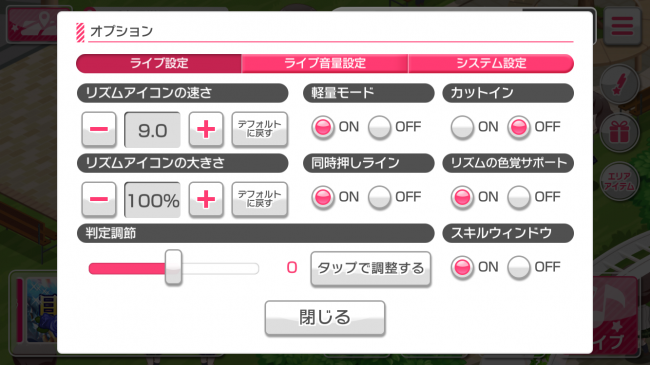
ゲーム画面キャプチャ
タップすると上記のような設定画面が表示されますので、変更したい項目を確認して各種調整を行ってください。
調整が終わったら「閉じる」をタップすれば変更の保存はOKとなります。
リズムアイコンの速さ
文字通りノーツが流れてくるスピードを変更することができます。
デフォルトは5.0となっていますが、自分の好きな速さに変更しておいた方が格段にプレイしやすくなりますよ。
リズムアイコンの大きさ
こちらも文字通りノーツの大きさを変更する項目です。
数値を大きくすれば大きいノーツが流れてきますが、あまりに大きいとかえって見づらくなるので気をつけましょう。
ちなみにノーツスピードを遅くするとさらにサイズが大きくなります。
カットイン
各キャラクターのスキルが発動した際に挿入されるカットインの有無を変更できます。
デフォルトではオンになっていますが、気が散って集中できない・画面が見づらい方はオフにしておくと良いでしょう。
判定調節
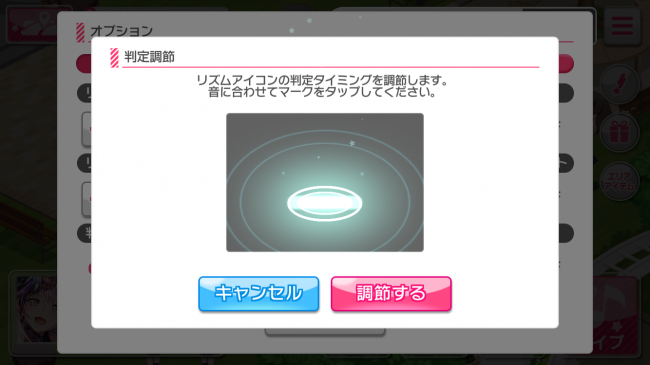
ゲーム画面キャプチャ
スマートフォンや各端末によってはプレイ最中に音ズレが起こる場合があります。
「ちゃんとタップしているハズなのにミス判定になる」という方は判定調節を行ってズレをなくしましょう。
音に合わせてタップするだけなのでとても簡単ですよ。
